BUMP MAP
A bump mapping eljárás lényege, hogy egy szürke árnyalatos kép segítségével kis méretű kidomborodásokat és mélyedéseket hozzunk létre. A bump mapping a világosabb területeket kidomborodásnak a sötétebb területeket bemélyedésnek tekinti. Az alábbi kép egy minta textúra, azaz úgy lett megszerkesztve, hogy a minta ismétlődése folyamatos legyen. Az egyedi textúrák közé elmentem a kész képet.
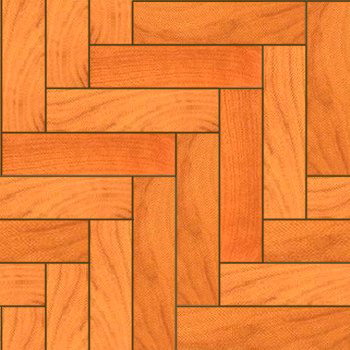
A meglévő textúrát módosítottam fekete-fehér színűre, majd konvertáltam a negatív képét. A sötét részek a bemélyedéseket jelölik, ezért kellett negatívba fordítani a képet. Kicsit állítottam a kontraszton és ezzel elkészült a bump mapping textúra. Ezeket a módosításokat bármely kis képszerkesztő szoftverrel elvégezheted.
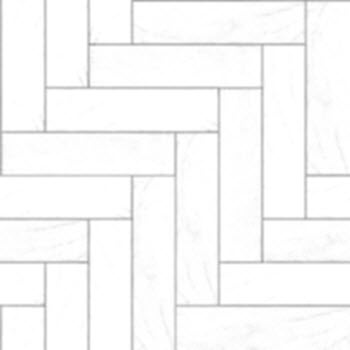
Ezt a képet is elmentjük a textúra tábla megfelelő cellájába.
![]()
A hagyományos nézetben, bump map nélkül így néz ki a kép.

A bump map képpel már ezt láthatjuk.

Beállíthatod a bump mapping intenzitását is 0-1 között. Az 1 jelenti a maximális intenzitást. A fenti kép 0,40-es az alsó 1-es intenzitással készült.

A maximális intenzitás túl sok, azonban a 0,40-es értéken is lehet javítani ha bevetem a specular map-ot is! Ekkor a képem ismét nagyot változik:

SPECULAR MAP
Na de mi is az a specular map és hogyan állíthatod be? A specular mappal határozhatjuk meg a felület csillogását, a visszatükröződéssel keltett fényességét. Meghatározza, hogy egy adott felület mely része, milyen mértékben matt vagy fényes. Az alábbi képen a parketta már specular mappal is rendelkezik a bump map mellett. A specular map a bump mapphoz hasonlóan egy fekete-fehér kép. A kép világosabb részei fognak csillogni a látványterven, míg a sötétebb részek a renderelt képen mattok maradnak. Sok esetben a bump map kép is felhasználható specular mapnak. Ugye most már tudjuk hogy a bump map esetén a világosabb rész kidudorodik és így fényesebb is lehet. Itt egy normál burkolat képe, textúrája.
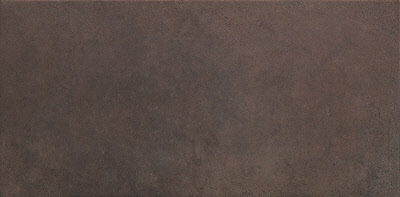
Az előzőekben tárgyaltak szerint készítsd el a bump map-ot, majd ezt nyugodtan kinevezheted specular map-nak is.
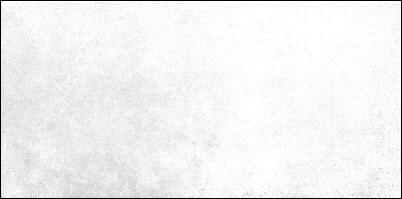
Nyisd meg a színskálánkat a „Beállítás | Grafika | Színskála” menüpont választásával. Írd be a megfelelő cellába az adatokat. A textúra burkolatra feszítését kell most is alkalmazni, azaz nullára kell állítani a szélességi és magassági értékeket.
![]()
A táblában jobbra haladva találod a Specular map cellát. Ebbe a cellába duplán kattintva az előzőekhez hasonlóan add meg a megfelelő értékeket, azaz kiválasztod a specular map fájlt és nullázd a szélességi magassági értékeket. (Azért nem olvasható minden cella elnevezése, mert összehúztuk a cellákat. Te is szabadon átállíthatod a szélességüket.) Fontos a Specular együttható beállítása. Amennyiben az elkészített specular map nem elég „karakteres”, nem hozza a várt eredményt, akkor az együttható értékén módosíts 0-10 között.
![]()
Végül a bum map-ot kell beállítani az előzőekhez hasonlóan. A bum map együtthatóját is tudod 0-1 között módosítani 0,01-es lépésközökkel.
![]()
Nézzük az eredményt!
Az alábbi képek jól demonstrálják, hogy a specular mapping és a bump mapping eljárás együttes hatása gyökeresen változtatja meg az eredményt! Az első képen egyszerűen csak a jpg fájlt töltöttük fel. Mást nem állítottunk be. A kép matt és effektusoktól mentes.

Az alábbi képen a Bump map lett beállítva a sztenderd jpg fájlhoz. A fugák már jól láthatóan jelennek meg.

Az alábbi képen a Specular map lett beállítva a sztenderd jpg fájlhoz. A fugák nem annyira jelentősek, viszont szép, enyhén tükröződő fényességet kapott a burkolat.

Itt már a Bump mapping és a Specular mapping eljárás együtt dolgozik a jobb eredmény érdekében!

A fenti eredményt tovább finomíthatod ha például egy meglévő, használt, kopottas teret kell ábrázolni, vagy egyszerűen rusztikusabbá akarod tenni a burkolatot. A cél érdekében a bump map és a specular map teljesen eltérő is lehet! Itt egy karcos effektus, amit specular map-ként alkalmazunk.

A sötétebb részek mattak, a világosabb részek fényesebbek lesznek. Csak a példa kedvéért szerepel ennyire erős effektus. A munkáid során lehetőleg olyan képeket „zajokat” alkalmazzon a burkolatokhoz, melyek általánosak és nem tartalmaznak jellemző mintákat, melyek folyamatos ismétlése sokat ronthat a végeredményen!

Az elkészített képet eredeti méretben megtekintheti itt! (2,4 mega)

